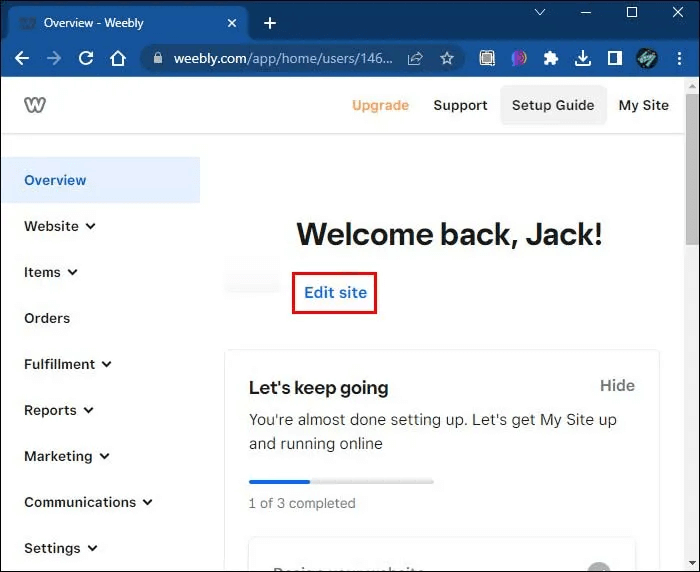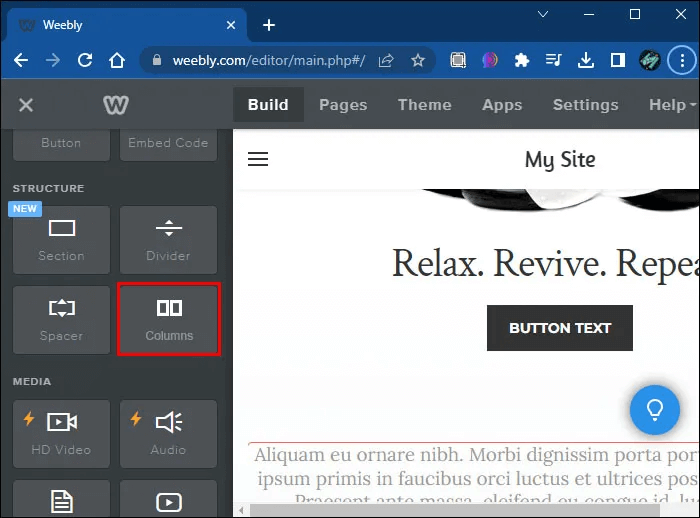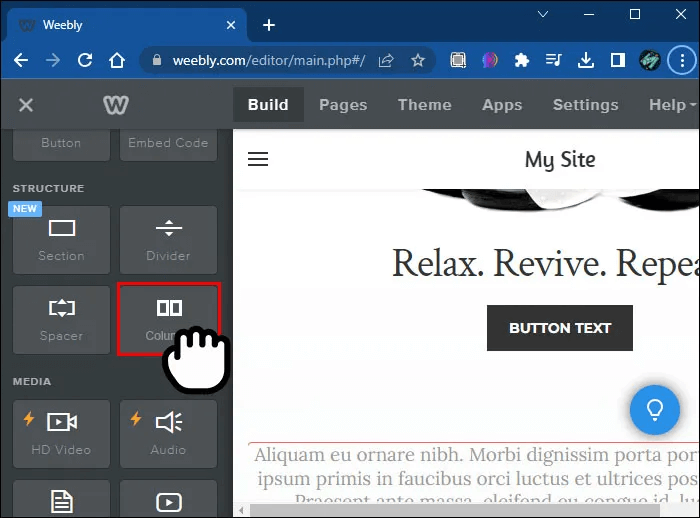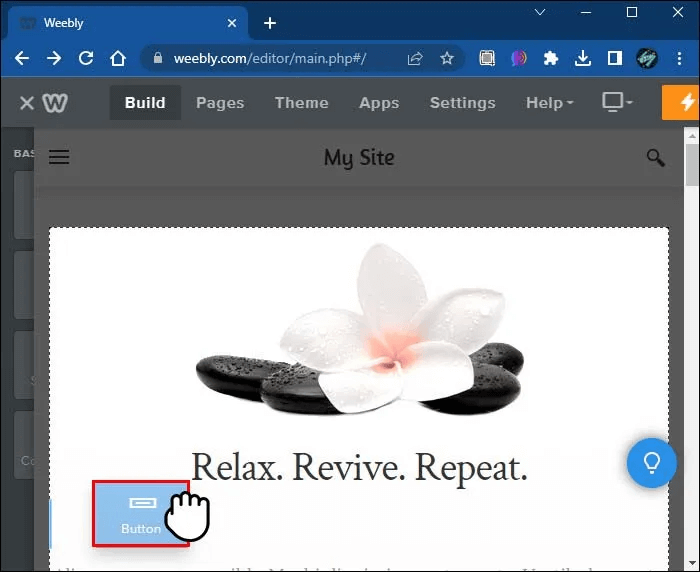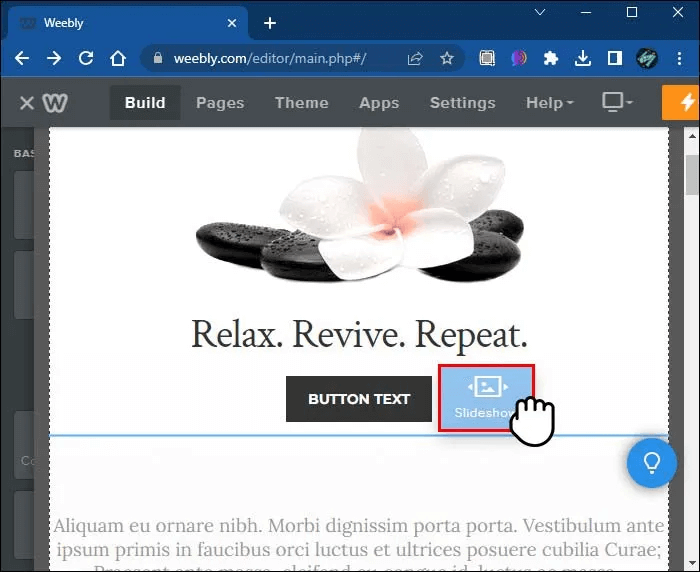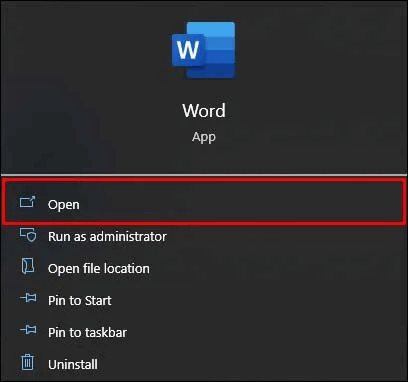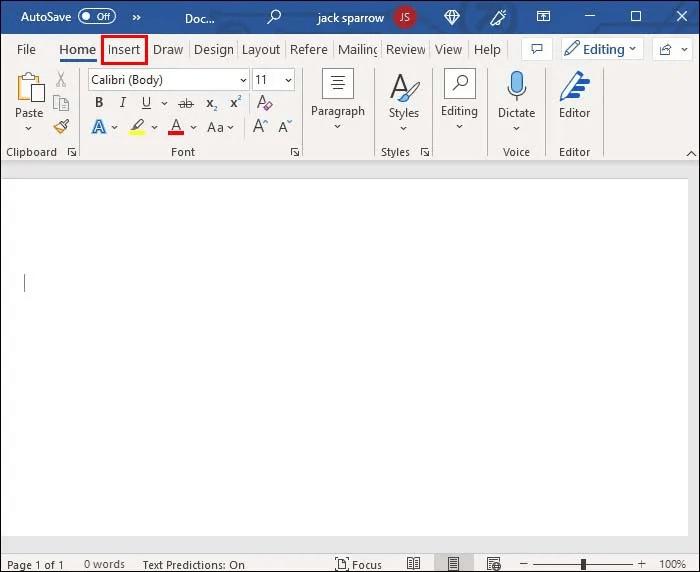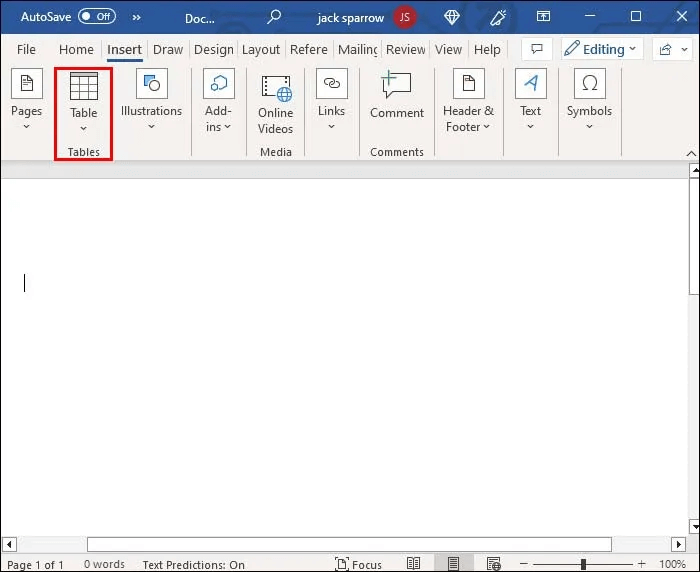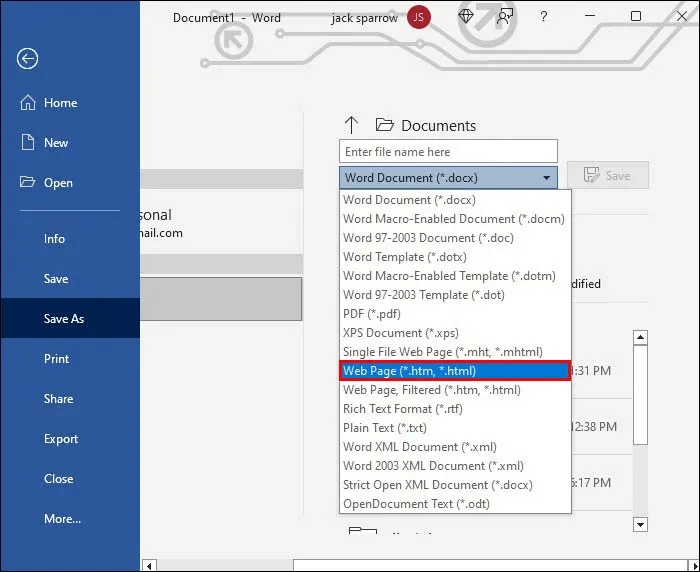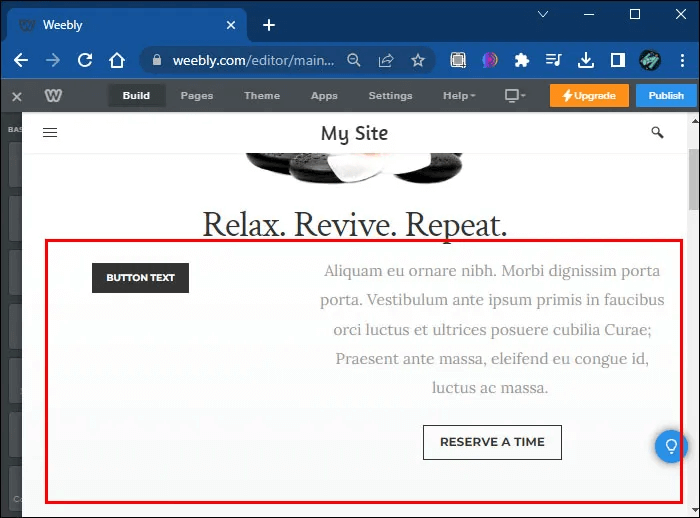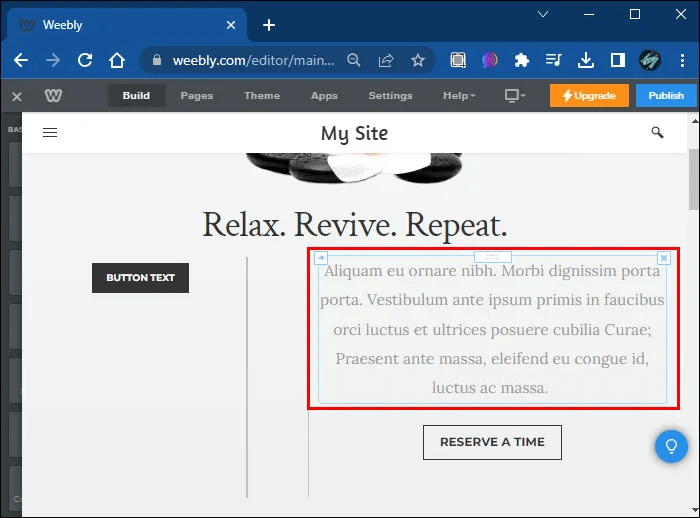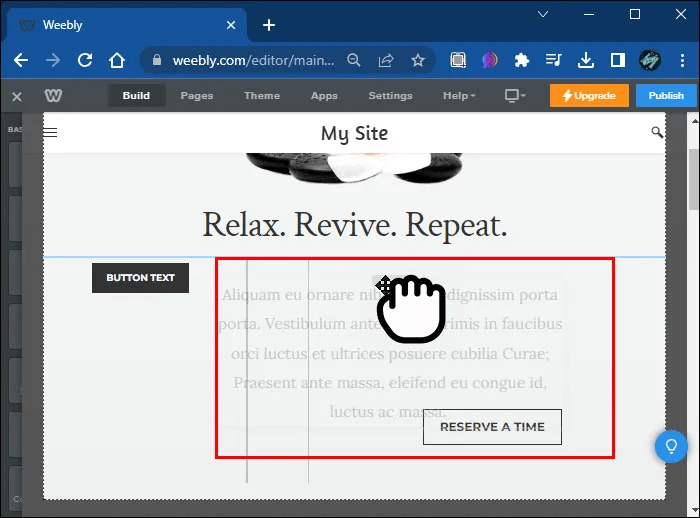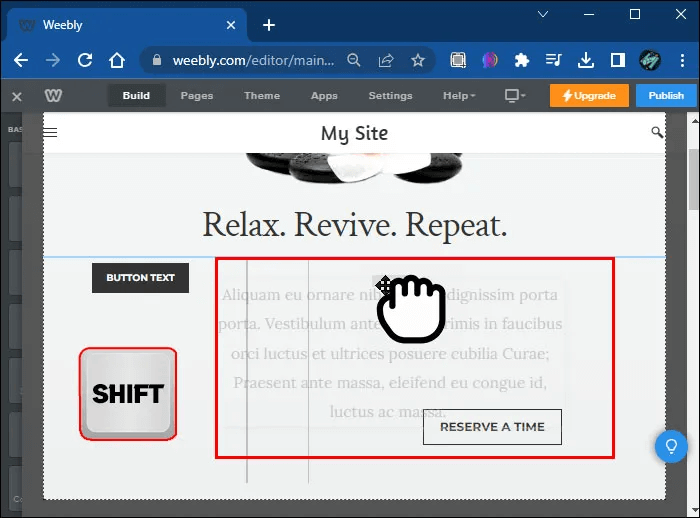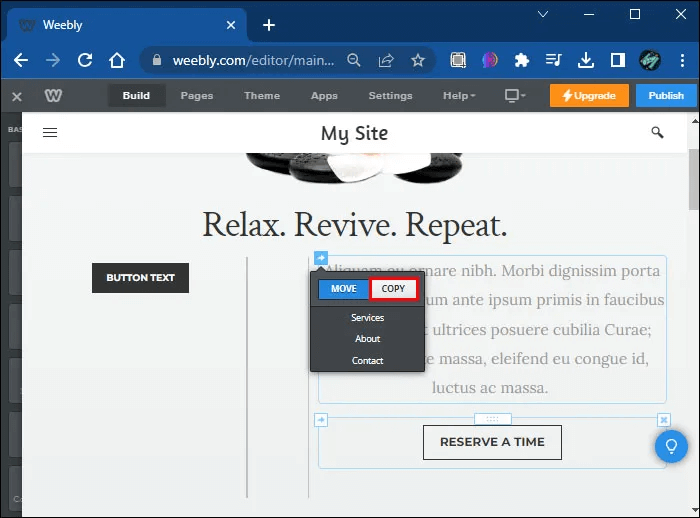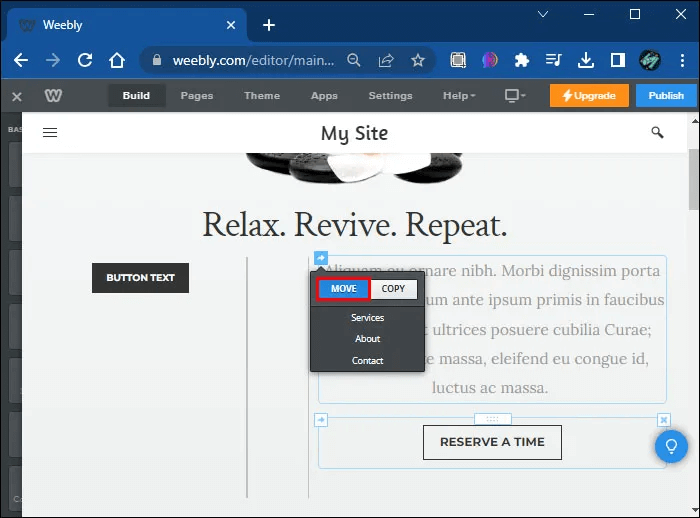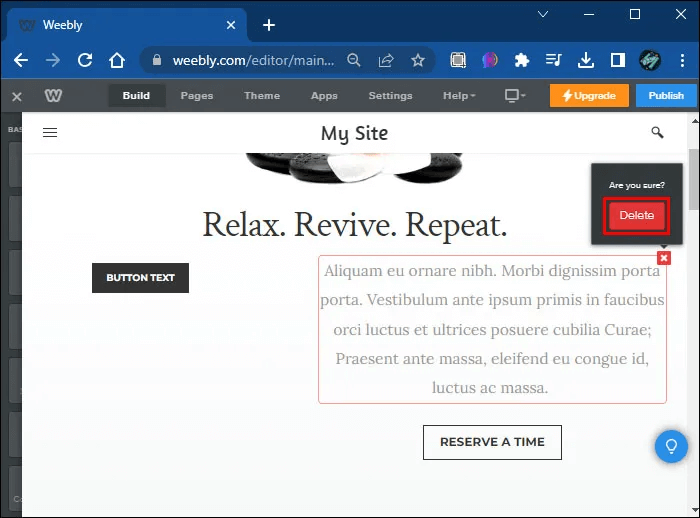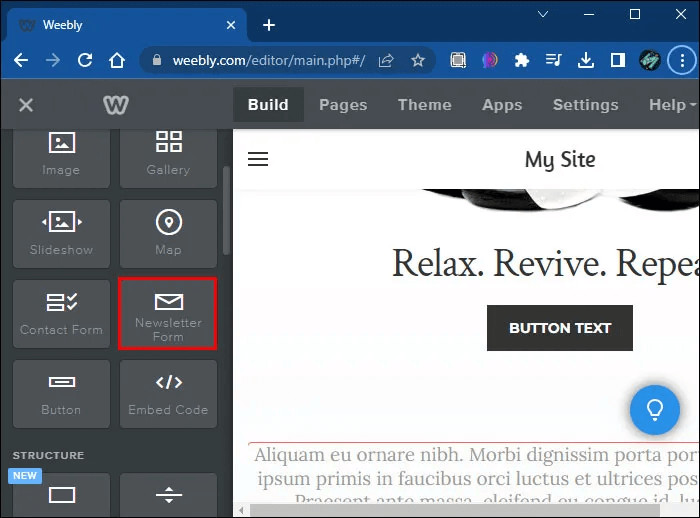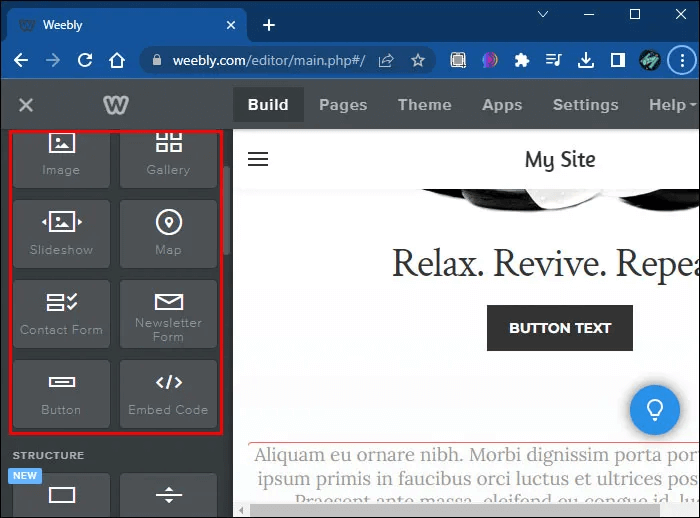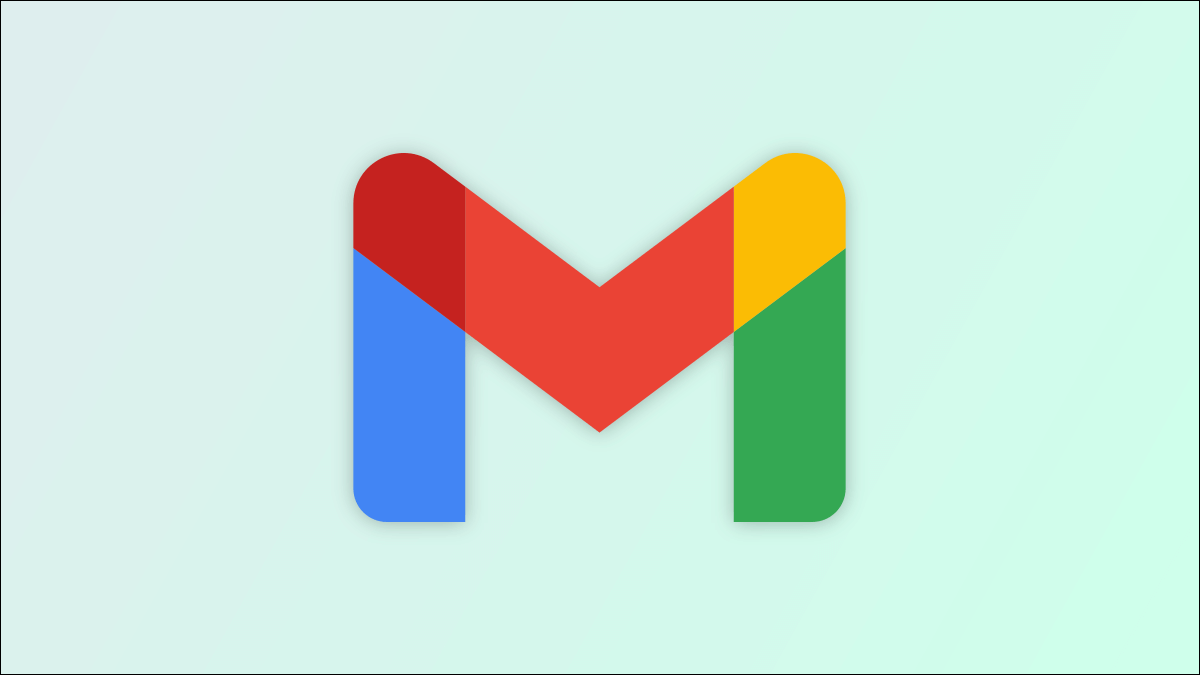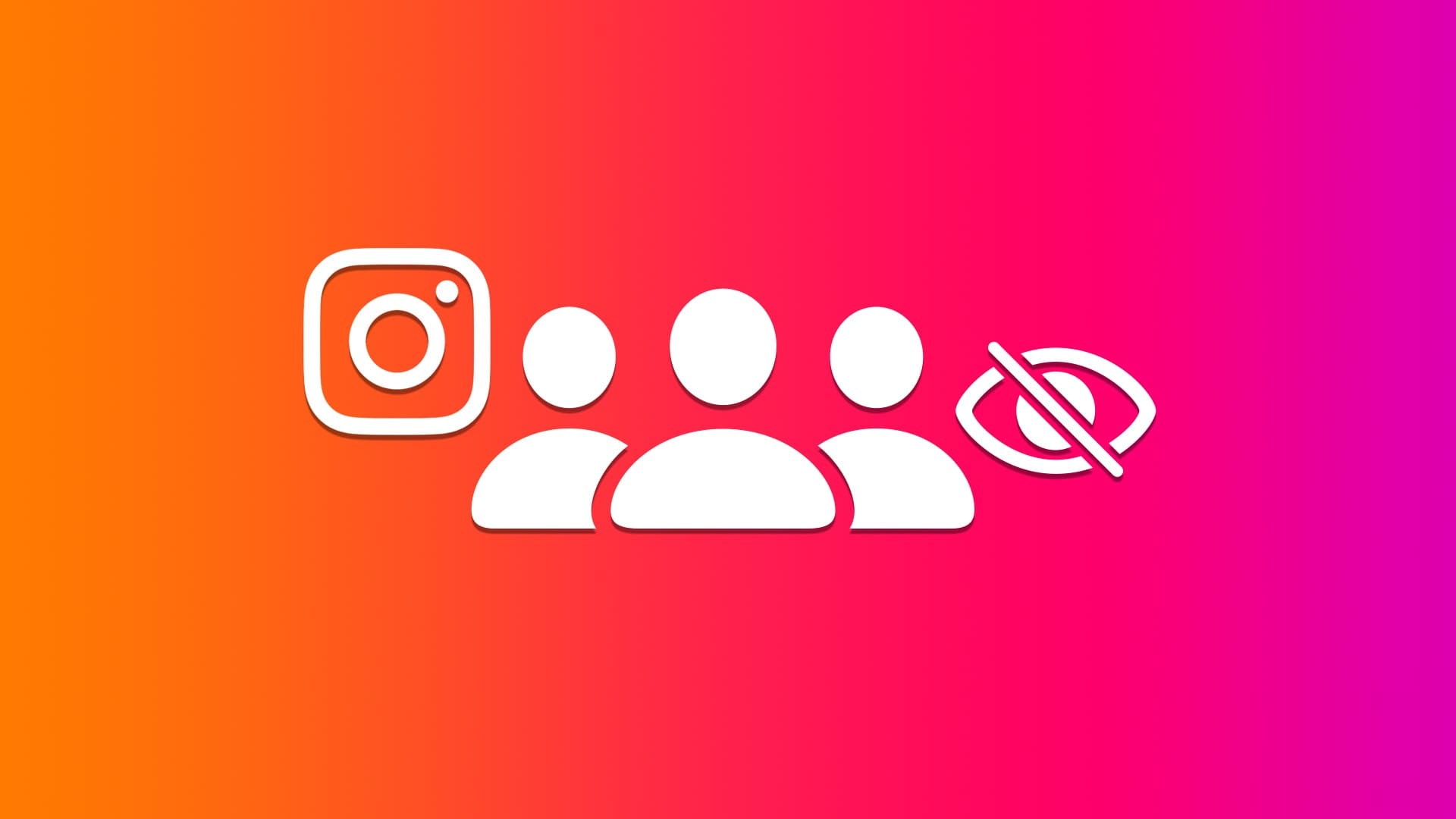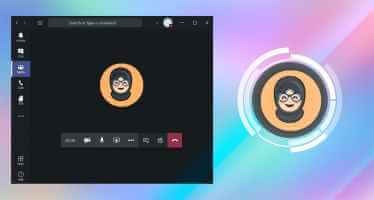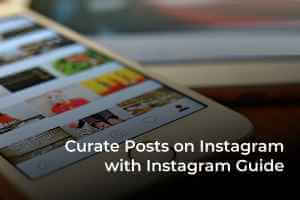Birçok girişimci bunu kullanmaktan keyif alıyor Weebly sağladığı birçok araç ve hizmet nedeniyle web sitelerini oluşturmak. Milyonlarca işletme, Weebly'nin ücretsiz tekliflerinden ve kullanıcı dostu tasarımından yararlanıyor. Weebly'de işletmenizi veya kişisel web sitenizi tasarlarken düzen ve tasarım önemlidir. Weebly sayfalarınıza nasıl sütun ekleyeceğinizi öğrenmek için bu adımları izleyin.
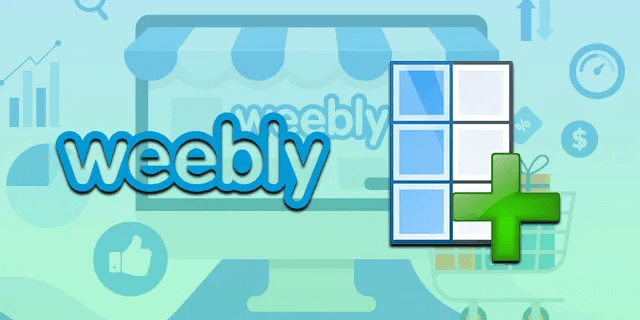
Sütun düğmesini kullanarak sütunlar nasıl eklenir?
İlk izlenim önemlidir ve web sitenizin düzenli ve göze hoş gelmesi müşteriler için önemlidir. Daha önce, Weebly kullanılabilir sütun sayısını beşle sınırlamıştı. Ancak artık ekleyebileceğiniz sütun sayısında bir sınır yoktur. Weebly'de sütun eklemek, aşağıdaki adımlarla basittir.
- Bir şablon sayfası açın Weebly.
- Bir konum seçin "sütunlar" ekranın sol tarafındaki düzenleme panelinde.
- Simgeye tıklayın ve sürükleyin "sütunlar" sayfaya Göreceksin "Öğeleri Buraya Sürükleyin" Sütunların bırakılabileceği alanda.
- Sütunları sayfaya bırakın. Sütun sayısını ve aralarındaki boşluğu ayarlamak için üzerine gelin.
Öğeleri sürükleyerek sütunlar nasıl eklenir
Ayrıca herhangi bir Weebly öğesini yan yana yerleştirerek sütunlar halinde düzenleyebilirsiniz.
- Weebly şablon sayfasını açın veya "Site Düzenleme".
- Herhangi bir öğe simgesini tıklayıp sürükleyin. düzenleme paneli sayfaya.
- Başka bir öğeye tıklayıp sürükleyin ve ilk öğenin yanına yerleştirin.
Weebly, içeriğinizi sütunlar halinde biçimlendirilecek şekilde otomatik olarak ayarlar. Çok fazla içerik eklerseniz, sayfaya doğru sıkıştıkça sütunların çok daralacağını unutmayın.
HTML ile sütunlar nasıl eklenir
Bazen bir tabloya birden çok sütun eklemeniz gerekir. HTML kodunu kullanarak Weebly sayfanıza sütun eklemek için bu adımları izleyin.
- Bir program açın Microsoft Word.
- Tıklama Listesi "Sokmak" Sayfanın en üstünde.
- Tıklayın "Tablo" Ve açılır ızgara ile tablonun boyutunu seçin.
- Sütun tablonuz kullanıma hazır olduğunda, belgeyi bir web sayfası olarak kaydedin.
Bunu yapmak için "bir dosya" ، "Farklı kaydet" ve Uzantı açılır menüsünde ".htm/.html".
- Kaydedilen belgeyi/web sayfasını bir metin düzenleyiciyle açın ve tablonun HTML kodunu kopyalayın.
- Sütun tablosunu eklemek istediğiniz Weebly sayfasını açın.
- Oluştur sekmesini tıklayın.
- Bir öğeyi tıklayın ve sürükleyin "yerleştirme kodu" çalışma alanında.
- bir öğeye tıklayın "yerleştirme kodu" Ve seçin "Özel HTML Düzenleme".
- Tablo kodunu Word belgenizden yapıştırın.
konumlandırma direkleri
Weebly sayfanıza sütunlar ekledikten sonra, farklı düzenleri denemek için bunları hareket ettirmek kolaydır. Sütunları taşımak için şu adımları izleyin.
- Taşımak istediğiniz sütunun üzerine gelin.
- Sütunun etrafında mavi bir çizgi ve öğenin tepesinin ortasında beyaz bir dikdörtgen görünür.
- Sütunu taşımak için beyaz dikdörtgeni tıklayın ve sütunun yeni üst orta konumuna sürükleyin.
Sütunlar arasına boşluk eklemek de mümkündür.
- Bir sütunun üzerine gelin ve seçenekler menüsünü getirmek için mavi çizgiye tıklayın.
- Sütunlar arasındaki boşluğu istediğiniz gibi artırın veya azaltın.
Sütun genişliğini önceden tanımlanmış genişliklere değiştirin
Sütunları yeniden boyutlandırmak, tıklayıp sürüklemek kadar kolaydır.
- Weebly sayfa düzenleyici penceresini açın ve yeniden boyutlandırmak istediğiniz sütunun üzerine gelin.
- Sütun ve yanındaki öğe arasında belirgin bir mavi çizgi görünecektir.
- Mavi çizgiyi tıklayın ve istenen genişliğe sürükleyin. Teklif, varsayılan tekliflere çekilecektir.
Sütun genişliğini özel genişliğe değiştirin
Sütunlar ayrıca önceden tanımlanmış noktalar yerine özel bir genişliğe göre yeniden boyutlandırılabilir.
- Weebly sayfa düzenleyici penceresini açın ve yeniden boyutlandırmak istediğiniz sütunun üzerine gelin.
- Sütun ve yanındaki öğe arasında belirgin bir mavi çizgi görünecektir.
- Mavi çizgiye tıklayın ve Shift'i basılı tutarak istediğiniz genişliğe sürükleyin.
Bir sütunu başka bir sayfaya kopyalama
Sütun eklendikten sonra, aşağıdaki adımlar izlenerek kolayca başka bir sayfaya kopyalanabilir.
- Kopyalamak istediğiniz sütunun üzerine gelin.
- Sol üst köşedeki mavi ve beyaz oka tıklayın.
- set "Kopyalandı" Kopyalanacak sütun açılır listesinden Sayfa'yı seçin.
Bir sütunu başka bir sayfaya taşıma
Sütunlar ayrıca sayfalar arasında taşınabilir.
- Kopyalamak istediğiniz sütunun üzerine gelin.
- Sol üst köşedeki mavi ve beyaz oka tıklayın.
- set "Aktar" tıklayın ve sütunu taşımak için açılır listeden bir sayfa seçin.
Sütun silme
Bir sütunu ve içindeki içeriği silmek isterseniz, bunu tek bir tıklama ile kolayca yapabilirsiniz. Sadece dikkatli olun çünkü değişiklik kalıcı olacak ve içerik kurtarılamayacak. Bir sütunu silmek istediğinizden eminseniz şu adımları izleyin.
- Silinecek sütunun üzerine gelin.
- tık “X” sağ üst köşede mavi ve beyaz ve simgesine dokunun. "silmek".
Sütunlara içerik ekleme
Weebly'deki sütunlar, hayal edebileceğiniz herhangi bir içeriği içerebilir. Weebly'nin düzenleme paneli metin, resim ve satır içi kod gibi çeşitli ekleme seçenekleri sunar. Haritalar sütunlara da eklenebilir. Sütunlar eleman olarak oluşturulabilir ve yan yana eklenebilir. Ancak istenirse içerikler sütunlar halinde üst üste katmanlanabilir. Bir sütuna herhangi bir içerik eklemek için sayfaya öğe eklemek için kullanılan adımları izleyin.
- Bir Weebly form sayfası veya şablonu açın "Site Düzenleme".
- Düzenleme panelinden herhangi bir öğe simgesine tıklayın ve sütuna sürükleyin.
- İstediğiniz diğer öğeleri tıklayın ve sütuna sürükleyin.
Weebly'de sütunlar başarıyla eklendi
Bu adımlar, Weebly sayfanıza nasıl sütun ekleyeceğinizi öğrenmenize yardımcı olabilir. Weebly'de sütun eklemek ve sütunlarla çalışmak eğlenceli ve öğrenmesi kolay. Weebly sitenizi oluşturduktan sonra, aşağıdaki yorumlar bölümünde bize anlatarak başkalarıyla paylaştığınızdan emin olun! Weebly'de sütunlarla çalışmaya ilişkin ipuçlarınızı ve püf noktalarınızı başkalarının da bilmesini sağlayın.